在日常生活中,我们经常需要用到手机截屏的功能来记录屏幕上重要的信息或者分享有趣的内容,但是对于一些手机用户来说,如何调整手机的截屏设置却可能成为一个难题。幸运的是现在很多手机已经支持一键截屏的设置方法,让用户可以更便捷地进行截屏操作。接下来让我们一起来看看手机怎么调整截频和一键截屏的设置方法吧!
手机一键截屏设置方法
步骤如下:
1.打开手机主页面,点击【设置】,进入设置。
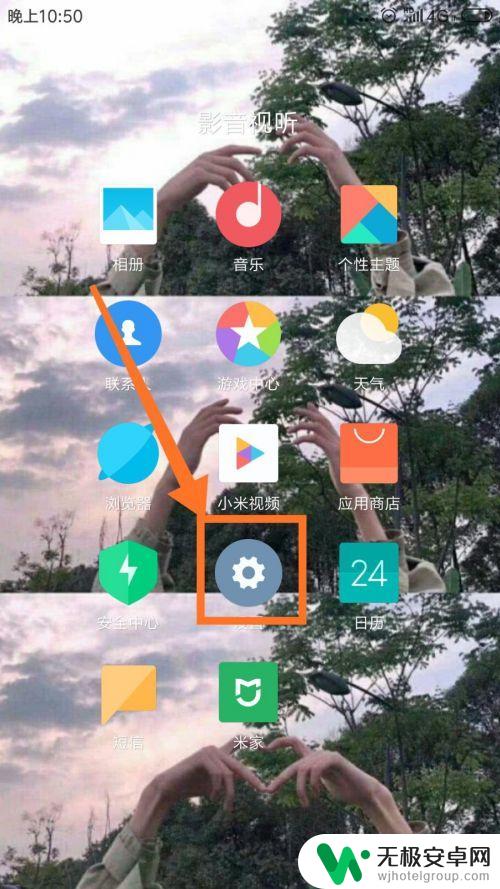
2.在设置页面中,点击【更多设置】,进入更多设置的页面。
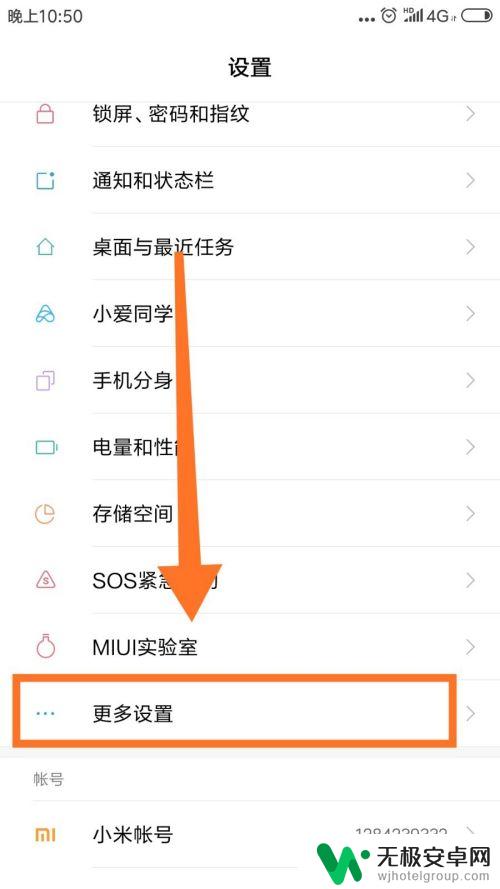
3.在更多设置中,点击【手势及按键快捷方式】。进入页面
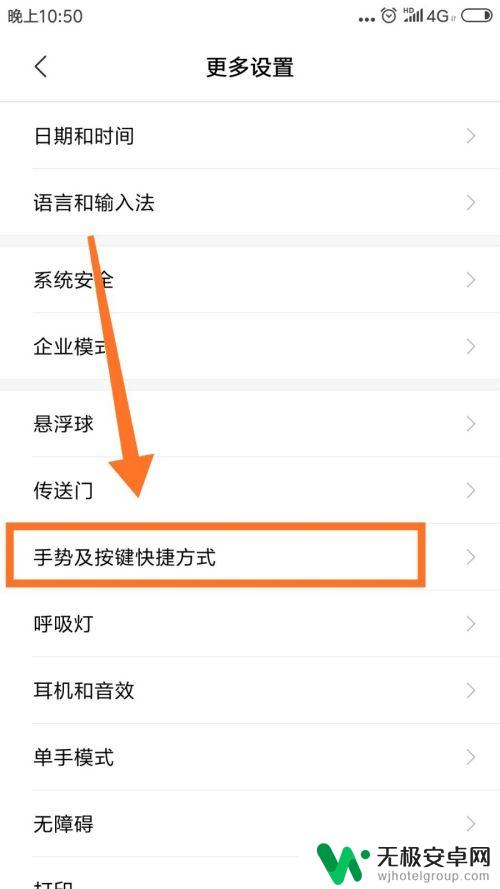
4.在页面中,点击第二栏【截屏】,进入截屏设置页面。
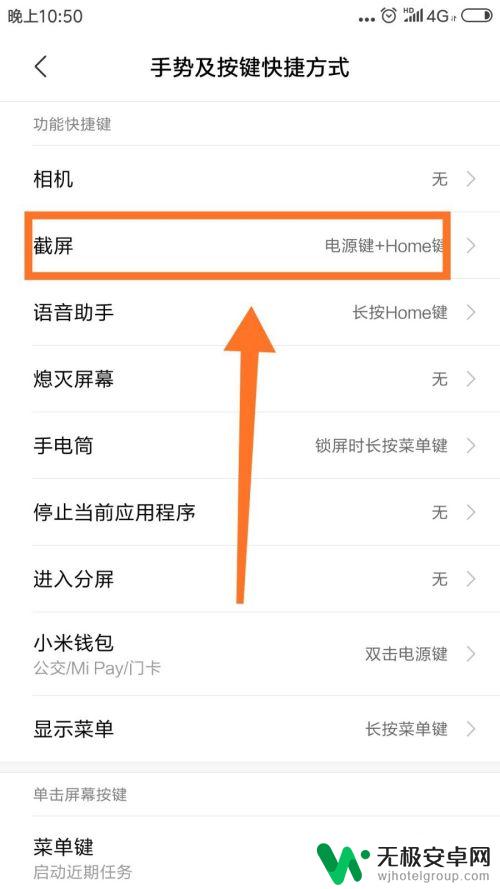
5.在截屏设置页面中,有三个一键截屏。根据个人需求进行选择,点击选择的截屏方式。
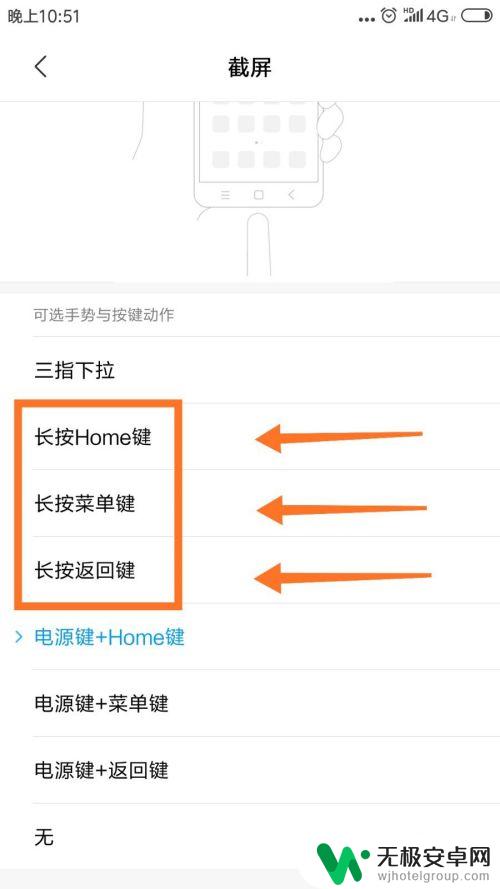
6.点击后,屏幕最底下弹出确定设置页面,点击右下角【替换】。完成一键截屏截图设置。即可。
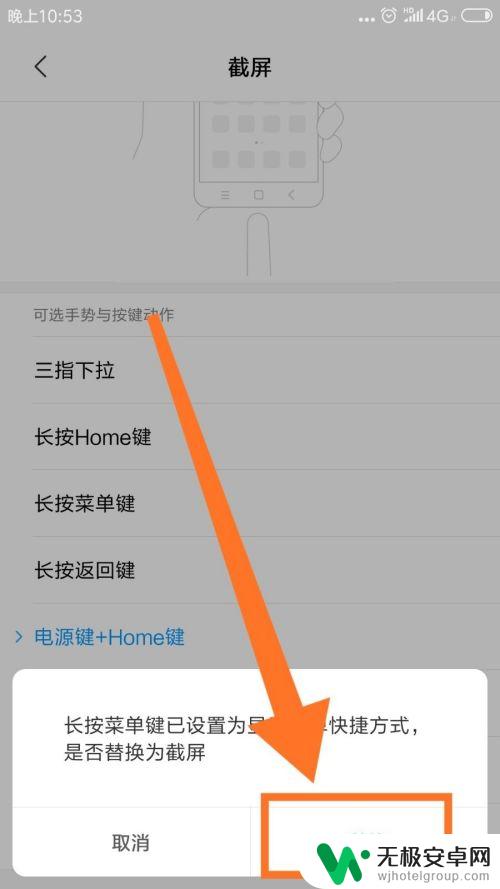
以上就是手机如何调整截频的全部内容,若遇到此问题的用户可以根据本文提供的方法来解决,希望对大家有所帮助。









